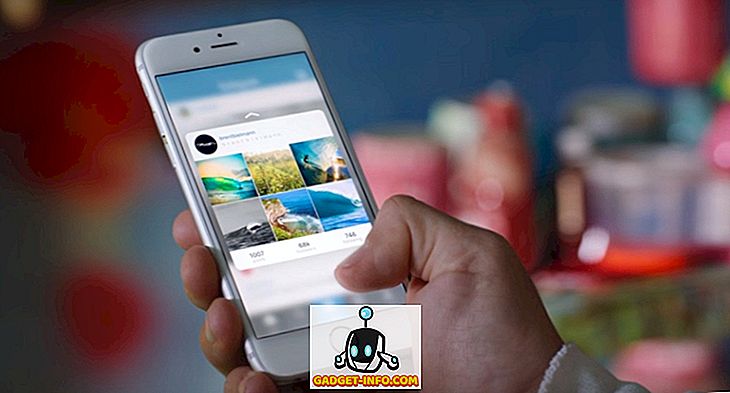إذا كان لديك الكثير من رموز الحقول في مستند Word الذي لن تقوم بتحديثه ، فقد تحتاج إلى تحويله إلى نص عادي. للقيام بذلك ، سوف تحتاج إلى العثور على الحقول الخاصة بك بسهولة عن طريق تشغيل تظليل المجال.
تُظهر لك هذه المشاركة كيفية تشغيل تظليل الحقول وإيقاف تشغيله في Word 2003 و Word 2007 و Word 2010 و Word 2013 و Word 2016. وسنعرض لك أيضًا الخطوات اللازمة لتحويل الحقول إلى نص عادي ، وهي نفس العناصر في كل ثلاثة الإصدارات.
تشغيل وإيقاف تظليل الحقول في Word 2007 حتى عام 2016
يكون الإجراء الخاص بتشغيل أو إيقاف تظليل الحقول في Word 2007 هو نفسه كما هو الحال في Word 2010 - 2016. وسنعرض لك الخطوات الخاصة بـ Word 2007 ونوضح الاختلافات القليلة للإصدارات الأحدث من Word. للبدء ، انقر فوق زر Office .

انقر فوق الزر " خيارات Word" في الجزء السفلي من القائمة Office .

للوصول إلى خيارات Word في Word 2010 حتى عام 2016 ، انقر فوق علامة التبويب ملف .

في علامة التبويب " ملف" ، انقر فوق " خيارات" .

باقي الخطوات هي نفسها لكافة إصدارات Word. في مربع الحوار " خيارات Word " ، انقر فوق " خيارات متقدمة" في القائمة الموجودة على اليسار.

تحقق من رموز الحقول إظهار بدلاً من قيمها لعرض التعليمات البرمجية الفعلية التي يتم استخدامها لإنشاء قيمة الحقل. لاحظ أنه لا يمكنك إخفاء الحقل تمامًا. سيقوم Word بعرض التعليمة البرمجية أو النتائج ويمكنك استخدام مربع الاختيار هذا للتبديل بين كليهما. يمكنك أيضًا استخدام اختصار لوحة المفاتيح ALT + F9 للتبديل بين نتائج الحقول ورموز الحقول.
قم بالتمرير لأسفل إلى قسم إظهار محتوى المستند . حدد الخيار المطلوب من القائمة المنسدلة حقل التظليل . تؤدي الخيارات نفس الوظائف الموضحة لبرنامج Word 2003 أعلاه.

انقر فوق موافق في مربع الحوار " خيارات Word " لقبول التغييرات وإغلاق مربع الحوار.

مرة أخرى ، إذا قمت بتحديد Always ، فسيظهر تظليل المجال حتى إذا لم يكن المؤشر في الحقل.

يمكنك تبديل رموز الحقول بنفس الطريقة الموضحة لبرنامج Word 2003 أعلاه.
تحويل الحقول إلى نص عادي
يتم تحويل حقل إلى نص عادي بالطريقة نفسها في جميع إصدارات Word الثلاثة التي تمت مناقشتها في هذه المشاركة. ببساطة ، ضع المؤشر في الحقل الذي تريد تحويله إلى نص واضغط على Ctrl + Shift + F9 . يتم تحويل الحقل إلى نص كآخر قيمة احتوائه عندما كان حقلًا.

إذا غيرت رأيك وترغب في تحويل النص مرة أخرى إلى حقل ، يمكنك التراجع عن إجراء Unlink Fields بالنقر فوق الزر تراجع على شريط الوصول السريع أو اضغط Ctrl + Z.

إذا كنت ترغب في تحويل جميع الحقول إلى نص ، يمكنك تحديد كل النص في المستند كما هو موضح سابقًا في هذه المشاركة ( Ctrl + A ) ثم الضغط على Ctrl + Shift + F9 . بعد ذلك لن يكون لديك المزيد من الحقول في المستند الخاص بك.
تحديث الحقول
إذا قررت أنك لن تحتاج إلى تحديث حقل بعد الآن وتريد تحويله إلى نص ، فيمكنك القيام بذلك بسهولة. ومع ذلك ، يجب أولاً تحديث الحقل للتأكد من تحديث قيمة الحقل. للقيام بذلك في Word 2003 ، انقر بزر الماوس الأيمن فوق الحقل وحدد " تحديث الحقل" من القائمة المنبثقة.
ملاحظة: يمكنك أيضًا الضغط على F9 لتحديث حقل محدد. إذا كنت تريد تحديث جميع الحقول في وثيقة ، فاضغط على Ctrl + A لتحديد كل النص في الوثيقة ، بما في ذلك الحقول ، واضغط على F9 . سيتم تحديث جميع الحقول في الوثيقة.

لتحديث حقل في Word 2007 حتى عام 2016 ، ضع المؤشر في الحقل ، ثم انقر فوق الزر تحديث الذي يظهر أعلى الحقل أو اضغط على F9 .
ملاحظة: يمكنك تحديث كافة الحقول في المستند بنفس الطريقة كما هو موضح أعلاه لـ Word 2003.

تشغيل وإيقاف تظليل الحقول في Word 2003
لتشغيل أو إيقاف تظليل الحقول في Word 2003 ، حدد " خيارات" من القائمة " أدوات ".

يعرض مربع الحوار " خيارات ". لإيقاف تظليل الحقول ، حدد عدم مطلقًا من القائمة المنسدلة حقل التظليل . لعرض تظليل الحقل طوال الوقت ، حتى في حالة عدم تحديد الحقل أو عدم وجود المؤشر في الحقل ، حدد دائمًا من القائمة المنسدلة حقل التظليل .
هذا يسمح لك برؤية الحقول الخاصة بك في المستند الخاص بك في لمحة. إذا كنت تريد فقط مشاهدة تظليل الحقل عند تحديد الحقل ، أو كان المؤشر في الحقل ، فحدد عند تحديده من القائمة المنسدلة حقل التظليل . هذا هو الاختيار الافتراضي عند تثبيت Word.

لإخفاء رموز الحقول في مستند Word ، فقط قم بإلغاء تحديد المربع الموجود فوق تظليل الحقل المسمى رموز الحقول .
انقر فوق موافق في مربع الحوار " خيارات " لقبول التغييرات وإغلاق مربع الحوار.

إذا قمت بتحديد Always ، ستلاحظ أن يتم تمييز الحقول حتى عندما لا يكون المؤشر في الحقل.

إذا رأيت ما يشبه التعليمة البرمجية في حقل التاريخ ، على سبيل المثال ، بدلاً من التاريخ ، فهذا يعني أنه يتم عرض رموز الحقول بدلاً من قيمة الحقل. لعرض قيمة الحقل ، انقر بزر الماوس الأيمن في الحقل وحدد Toggle Field Codes من القائمة المنبثقة. سترى التاريخ ، كما هو الحال في الصورة المثال أعلاه.

إذا كانت بعض الحقول الخاصة بك أو جميعها تعرض رموز الحقول ، فيمكنك عرض قيم جميع الحقول بالضغط على Ctrl + A لتحديد كل النص الموجود في المستند ، والنقر بزر الماوس الأيمن في أي مكان على النص ، وتحديد Toggle Field Codes من القائمة المنبثقة.
قد يتعين عليك تحديد الخيار مرتين حتى يتم عرض قيم الحقول الخاصة بك. يتم تحويل جميع الحقول إلى الحالة نفسها ، حتى في حالة عرض بعض رموز الحقول وبعض قيم العرض.
![مقابل المهوس. المهووسون [رسومات المعلومات]](https://gadget-info.com/img/social-media/787/geek-vs-nerds.jpg)